Ubuntu 更换 macOS Big Sur 主题
我们很多人使用 Mac 的原因之一是 macOS 是最像 Linux 的操作系统(bushi),而 macOS 精美的图形界面又让我们欲罢不能。那么能不能将 macOS 的图形界面搬到 Linux 上呢?对于一向以可定制化程度高而闻名的 Linux 来说这当然不是事。下面就以 Ubuntu 为例介绍更换 macOS Big Sur 桌面的方法。

安装 Tweaks 和 Extensions 应用程序
为了修改 GNOME 桌面主题,我们需要用到 GNOME Tweaks 和 GNOME Shell Extensions 这两个应用程序。它们使我们能够定制和增强 GNOME 桌面体验。
GNOME Tweaks 为我们提供了那些在 GNOME 的标准系统设置中不可用的设置,而 GNOME Shell Extensions 则允许我们通过 GNOME 的官方网站 extensions.gnome.org 安装用于增强并扩展 GNOME 桌面功能的插件。
可以通过下面这条命令来安装 GNOME Tweaks 和 GNOME Shell Extensions:
sudo apt install -y gnome-tweaks gnome-shell-extensions
安装插件
接下来我们打开 GNOME 的官网 extensions.gnome.org,在这里我们可以安装受 GNOME Shell Extensions 应用程序管理的插件。为了能够在浏览器中与 GNOME Shell Extensions 应用程序交互,网站要求我们安装 GNOME Shell Integration 插件。我们点击 Click here to install browser extension 来安装插件。

自定义主题工具
安装好浏览器插件后,我们在 GNOME 官网上找到 User Themes 插件并启用。这可以用来加载用户目录中的主题:


Big Sur 主题
接下来我们下载 macOS Big Sur 主题库。该主题库位于 GitHub 库 WhiteSur-gtk-theme,我们可以通过 git 下载:
git clone https://github.com/vinceliuice/WhiteSur-gtk-theme.git --depth=1
下载完成后进入主题目录,运行安装脚本并设置主题:
cd WhiteSur-gtk-theme # 进入主题目录
./install.sh -t all -N glassy -s 220 # 运行安装脚本
sudo ./tweaks.sh -g # 添加主题
Big Sur 应用图标
接下来我们下载 Mkos-Big-Sur 图标库。该图标库位于 GitHub 库 Mkos-Big-Sur,我们可以使用 wget 工具下载:
wget https://github.com/zayronxio/Mkos-Big-Sur/releases/download/0.3/Mkos-Big-Sur.tar.xz
解压下载好的压缩包,并将图标文件移动到 ~/.icons 目录:
mkdir ~/.icons # 创建 ~/.icons 目录
tar -xJvf Mkos-Big-Sur.tar.xz -C ~/.icons # 将图标文件解压到 ~/.icons 目录
Big Sur 壁纸
接下来我们下载 WhiteSur-wallpapers 壁纸库。该壁纸库位于 GitHub 库 WhiteSur-wallpapers,我们可以使用 git 工具下载:
git clone https://github.com/vinceliuice/WhiteSur-wallpapers.git --depth=1
Big Sur 字体
界面字体
macOS 的界面字体是 SF Pro。我们可以从 GitHub 库 San-Francisco-Pro-Fonts 下载:
git clone https://github.com/sahibjotsaggu/San-Francisco-Pro-Fonts.git --depth=1 # 下载字体库
sudo mkdir /usr/local/share/fonts/SF-Pro # 新建字体文件夹
sudo mv SF-Pro* /usr/local/share/fonts/SF-Pro # 安装字体
sudo fc-cache -fv # 刷新字体列表缓存
文档字体
macOS 的文档字体是 Helvetica,我们可以从 font.download 下载:
wget https://font.download/dl/font/helvetica-255.zip
sudo mkdir /usr/local/share/fonts/Helvetica
sudo unzip helvetica-255.zip -d /usr/local/share/fonts/Helvetica
sudo fc-cache -fv
代码字体
macOS 的代码字体(等宽字体)是 Menlo。Nerd Font 项目有一个 Menlo 的升级版字体,名为 MesloLG。我们可以使用 wget 下载:
wget https://github.com/ryanoasis/nerd-fonts/releases/download/v3.2.0/Meslo.tar.xz
tar -xJvf Meslo.tar.xz
sudo mkdir /usr/local/share/fonts/Meslo
sudo mv MesloLG* /usr/local/share/fonts/Meslo
sudo fc-cache -fv
设置主题、图标和壁纸
打开 GNOME Tweaks。GNOME Tweaks 位于 Utilities 文件夹里面。


在 Appearance 标签页中设置 Applications、Icons 和 Shell 项,如下所示:

在 Fonts 标签页中设置字体,如下所示:
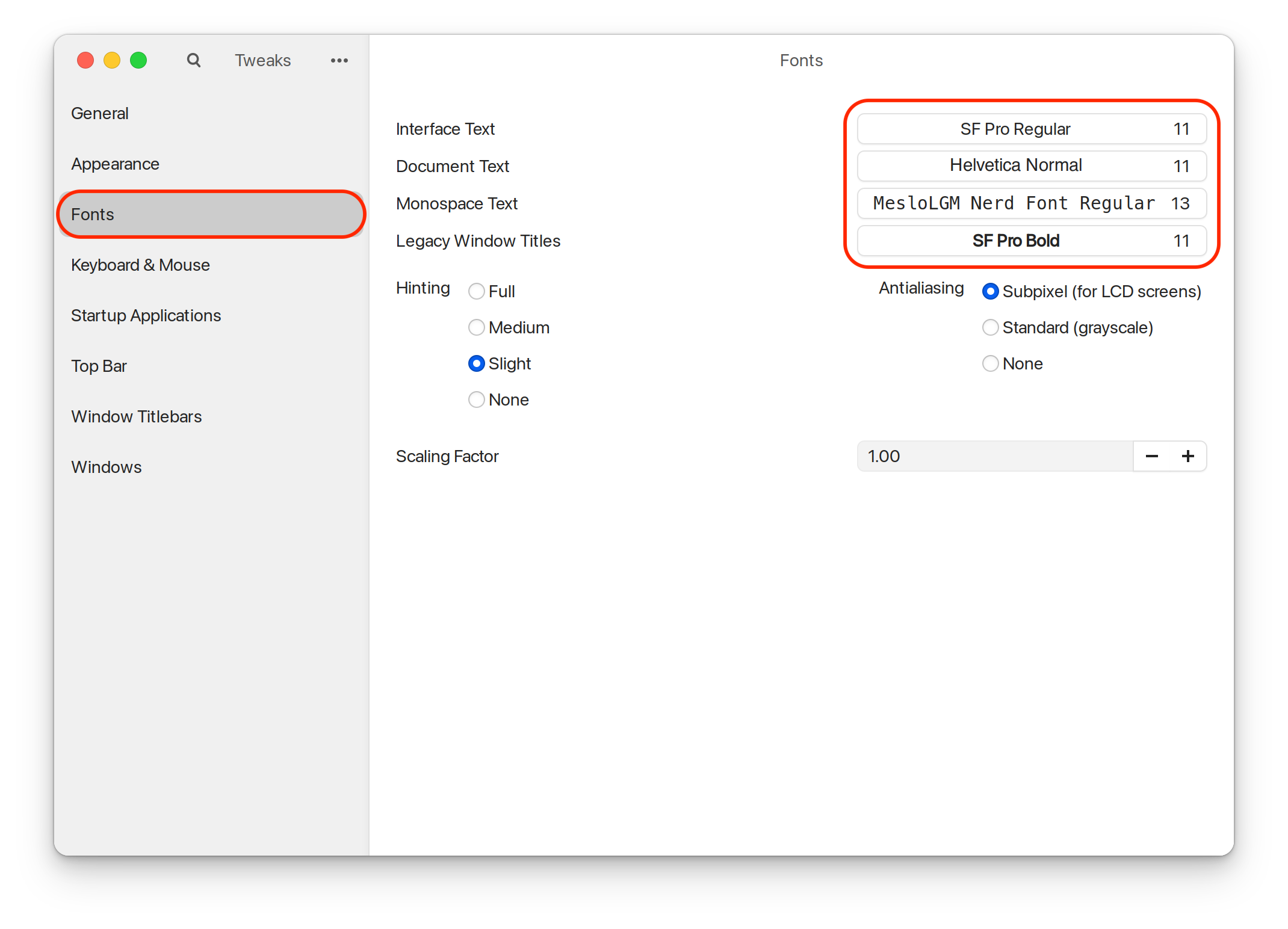
在 Window Titlebars 标签页中设置 Placement 项,如下所示:

接下来进入系统设置:

在 Background 标签页中,点击 Add Picture...,将之前下载的 WhiteSur-wallpapers 壁纸导入进去,并应用新导入的壁纸。我这里导入了一张 4k/Monterey-light.jpg 壁纸:

在 Appearance 标签页中设置 Size、Position of New Icons、Panel mode、Icon size 和 Position on screen 项,如下所示:

毛玻璃效果

为了给启动台添加毛玻璃效果,我们需要安装 Blur my Shell 插件。打开 GNOME 的官网 extensions.gnome.org,搜索并启用 Blur my Shell 插件:


神奇效果

为了获得最小化窗口时的神奇效果,我们需要安装 Compiz alike magic lamp effect 插件。打开 GNOME 的官网 extensions.gnome.org,搜索并启用 Compiz alike magic lamp effect 插件:


Ubuntu 的程序坞默认只能点击展开,不能点击隐藏窗口,可以使用如下命令开启点击隐藏:
gsettings set org.gnome.shell.extensions.dash-to-dock click-action 'minimize'
本文作者:Undefined443
本文链接:https://www.cnblogs.com/Undefined443/p/18133703
版权声明:本作品采用署名-非商业性使用-相同方式共享 4.0 国际许可协议进行许可。





【推荐】编程新体验,更懂你的AI,立即体验豆包MarsCode编程助手
【推荐】凌霞软件回馈社区,博客园 & 1Panel & Halo 联合会员上线
【推荐】抖音旗下AI助手豆包,你的智能百科全书,全免费不限次数
【推荐】博客园社区专享云产品让利特惠,阿里云新客6.5折上折
【推荐】轻量又高性能的 SSH 工具 IShell:AI 加持,快人一步